Como criar um mapa personalizado no Google Maps [My Maps]
O My Maps permite que você crie e edite um mapa com seus lugares preferidos. Depois, é possível acessá-lo pelo próprio app
O My Maps permite que você crie e edite um mapa com seus lugares preferidos. Depois, é possível acessá-lo pelo próprio app

O Google Maps tem diferentes funcionalidades úteis no nosso dia a dia — a customização de rotas e a estimativa de chegada são algumas delas. Mas a ferramenta vai além do uso básico e permite que os usuários criem e editem seus próprios mapas. Com o My Maps, é possível salvar um mapa e personalizá-lo como quiser.
Se você está planejando uma viagem, por exemplo, pode criar um mapa da cidade e adicionar os pontos que deseja visitar. Os ícones e cores disponíveis são ótimos para distinguir as categorias de atrações, como restaurantes e pontos turísticos, e te ajudar a se localizar com mais facilidade.
Depois de criado no My Maps, o mapa pode ser acessado pelo próprio app ou versão web do Google Maps.
Siga os passos abaixo para criar um mapa pelo computador:
Depois de adicionado, você pode escolher por qual ícone e cor o local será representado. É só clicar no nome do lugar e em “Estilo” (o ícone de balde).
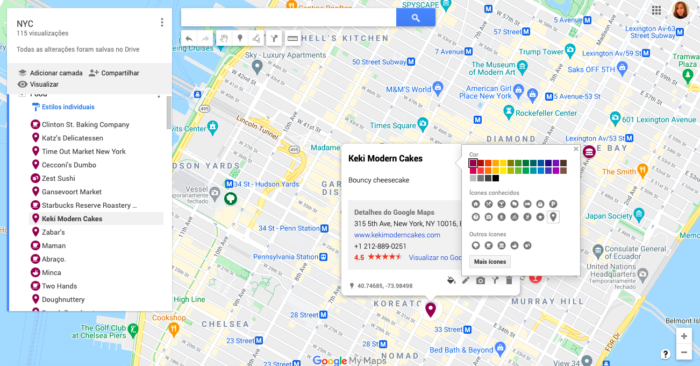
Para adicionar lugares manualmente, os passos são esses:
O mapa criado pelo My Maps pode ser acessado diretamente pelo aplicativo ou versão web do Maps.
Se você usa o Maps no modo Lite, não conseguirá visualizar o My Maps no Google Maps.
Com informações: Google.
